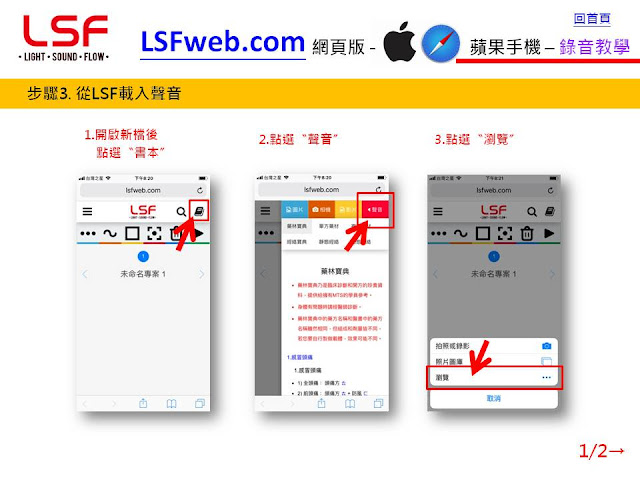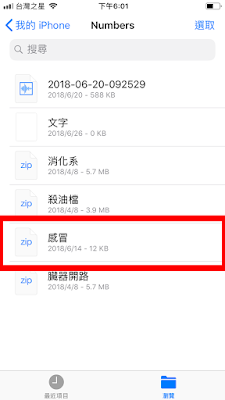使用注意事項:
1. 我們將於未來的更新作業中陸續增加使用穴位的建議,大家可以在設定動態經絡的同時,利用軟體「點」的功能鍵,設定穴位。
2. 循黃線經絡所經之處的病痛皆可參考使用。
3. 第一次使用時間兩個小時內,相隔兩個小時後可再次使用。使用2~3次後無任何不適應,即可增加單次使用時間(可連續使用8~10小時相隔2小時)。
4. 可依平日習慣和研究設定:(1)僅設定動態經絡。(2)動態經絡加穴位。(3)在靜態經絡上設定穴位。
5. 經絡寶典中建議的動態經絡以一次八條為上限(含穴位),如果要使用的經絡超過八條時,則輪流設定。
6. 靜態經絡穴位數依個人研究設定,數量不限,如果數量設定過多,患者易感疲累,必需減少數量,或共振時間。
7. 有■符號可擇一組設定,或輪流,經絡數量依5. 6. 之規定。
8. 有寫『主經』是表示每次都一定要設定主經之經絡再參考其他症狀設定次經絡,但是當數量超出八條時,則採輪流的方式。
9. 症狀若無改善,可嘗試附近經絡,或採用進階表,可直接於進階表上點選。
10. 患處初有好轉時,請不要懷疑而拼命試探患處功能,那樣會造成二次發炎,請讓患處休息,才好得快。
11. 不是同時跑越多經絡越好,需視個別症狀搭配使用。
12. 有部分例外情形,即調理當日沒改善,隔日才出現好轉。
13. 當日症狀好轉後,隔日如有退步,請持續執行,將漸漸改善。
14. 患者可自由活動或工作,只有在設定調理眼睛時,患者不能有看螢幕(3C產品)的情形。
15. 如無法判斷症狀,而且是急性發作期,請速至醫院。
16. 經絡軟體有其有限性,必要時須搭配其他軟體,可請教有經驗之講師,或報名MTS通識課程。
17. 經絡寶典將持續更新和擴建,請留意更新訊息。
●希望十四經絡智慧軟體能協助您擁有健康的身體,但是請您要有正確的保健醫療觀念,正確飲食,正確姿勢,良好作息,有病請教醫生,醫病才能雙贏。
《藥林寶典》注意事項!
- 藥林寶典乃是臨床診斷和開方的珍貴資料,提供給擁有MTS的學員參考。
- 身體有問題時請經醫師診斷。
- 藥林寶典中的藥方名稱和醫書中的藥方名稱雖然相同,但組成和劑量皆不同,若您要自行製做載體,效果可能不同。
Q:如何購買 LSF / LSF 網頁版?
請上本公司官方網站 https://baichaomts.com/
看到LSF項目,點選 "購買與下載"
進入頁面後,點選 "線上刷卡 購買LSF"
填妥購買表單,系統會發刷卡信到您的信箱,
刷卡後您才會收到LSF註冊資料。
提醒您!
1.商品使用期是12個月,費用是新台幣11,000元。
2.購買前請先詳看商品介紹與教學說明。
看到LSF項目,點選 "購買與下載"
進入頁面後,點選 "線上刷卡 購買LSF"
填妥購買表單,系統會發刷卡信到您的信箱,
刷卡後您才會收到LSF註冊資料。
提醒您!
1.商品使用期是12個月,費用是新台幣11,000元。
2.購買前請先詳看商品介紹與教學說明。
LSFweb 快速入門 - 專案存檔(Android phone)
請注意!!
LSF網頁版
iphone與Android phone
所儲存的檔案
無法互通共用1.先設定好專案內容
在左選單選擇"儲存檔案"
2.輸入檔名後,按"確定"
3.會看到手機有一膏剛才命名的*.lsfw檔案被下載
檔案會被存放在手機的"Download"資料夾
到這裡,專案已經儲存完畢
以下步驟是"開啟舊檔"
4.從LSFweb.com左選單
按"開啟舊檔"
5.選擇"檔案"
6.選擇"檔案管理"
7.開啟"Download"資料夾
選取要開啟的專案
8.專案就開啟了
LSF網頁版
iphone與Android phone
所儲存的檔案
無法互通共用1.先設定好專案內容
在左選單選擇"儲存檔案"
2.輸入檔名後,按"確定"
3.會看到手機有一膏剛才命名的*.lsfw檔案被下載
檔案會被存放在手機的"Download"資料夾
到這裡,專案已經儲存完畢
以下步驟是"開啟舊檔"
4.從LSFweb.com左選單
按"開啟舊檔"
5.選擇"檔案"
6.選擇"檔案管理"
7.開啟"Download"資料夾
選取要開啟的專案
8.專案就開啟了
LSFweb 快速入門 - 專案存檔(iphone)
請注意!!
LSF網頁版
iphone與Android phone
所儲存的檔案
無法互通共用
1.先設定好專案內容
在左選單選擇"儲存檔案"
2.按 "更多"
3.選"儲存到檔案"
4.選擇要存放專案的資料夾
選擇後按右上角的"加入"
請留意檔名是unknown.zip
原則上已經儲存完畢
但是檔名還沒修正
所以下面的程序就是"如何修改檔名"
5.回到手機主畫面
找到"檔案"
6.找到剛才存放專案的資料夾位置
7. 找到剛才還未更名的unknown.zip
8.長按可以重新命名
9.輸入檔名後,按"完成"
10.您會看到已經被修正檔名的專案
如果需要取用的時候
可以開啟舊檔把專案打開來
下面的操作,就是告訴您"如何開啟舊檔"
11.從LSFweb.com左選單
按"開啟舊檔"
12.選"瀏覽"
13.選擇您存放專案的資料夾
14.選擇您要開啟的專案
15.專案就開啟了
LSF網頁版
iphone與Android phone
所儲存的檔案
無法互通共用
1.先設定好專案內容
在左選單選擇"儲存檔案"
2.按 "更多"
3.選"儲存到檔案"
4.選擇要存放專案的資料夾
選擇後按右上角的"加入"
請留意檔名是unknown.zip
原則上已經儲存完畢
但是檔名還沒修正
所以下面的程序就是"如何修改檔名"
5.回到手機主畫面
找到"檔案"
6.找到剛才存放專案的資料夾位置
7. 找到剛才還未更名的unknown.zip
8.長按可以重新命名
9.輸入檔名後,按"完成"
10.您會看到已經被修正檔名的專案
如果需要取用的時候
可以開啟舊檔把專案打開來
下面的操作,就是告訴您"如何開啟舊檔"
11.從LSFweb.com左選單
按"開啟舊檔"
12.選"瀏覽"
13.選擇您存放專案的資料夾
14.選擇您要開啟的專案
15.專案就開啟了
訂閱:
文章 (Atom)